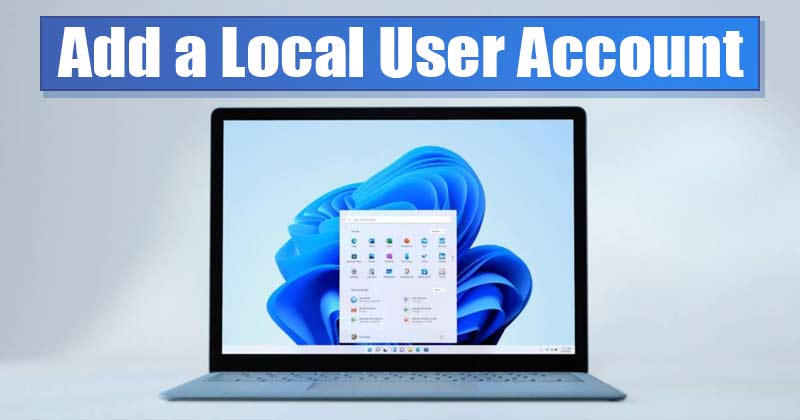A Netflix streamelése különféle eszközökön, platformokon és alkalmazásokon keresztül lehetséges, és a Discord-felhasználók kreatív módszert fejlesztettek ki erre. A Discord egy olyan platform, amely lehetővé teszi a játékrajongóknak, hogy hasonló érdeklődési körök köré gyűljenek össze és kommunikáljanak tartalom streamelése közben.

Ebben a cikkben arról lesz szó, hogy a Discord segítségével filmeket és tévéműsorokat streamelhet a Netflixről, és hogyan lehet megoldani a videóval és hanggal kapcsolatos problémákat. Ezenkívül megtudhatja, mi az a Go Live, és miért lehet ez a legjobb megoldás Önnek és barátainak.
A Netflix streamelése a Discordon számítógépről
A Netflix streamelése a Discordon keresztül lehetővé teszi, hogy kommunikálj barátaiddal, miközben együtt néznek valamit, még akkor is, ha távol vannak egymástól. Ha Discordot használ Mac vagy Windows rendszerű számítógépén, a következőket kell tennie a Netflix streameléséhez:
- Nyissa meg webböngészőjét, és keresse meg a Netflix webhely.

- Ezzel egyidejűleg nyissa meg a Discordot, és győződjön meg arról, hogy csatlakozik egy szerverhez.

- Kattintson a Beállítások lehetőségre az oldal alján, és döntse el, hogy melyik tevékenységállapotot szeretné használni.

- Kattintson a Hozzáadás gombra, és válassza ki a böngészőben azt a lapot, amelyen aktív streaming szolgáltatás található. Amikor kiválasztja a Netflixet, kattintson a Játék hozzáadása elemre.

- Miután elhagyta a beállításokat, kattintson a képernyő bal alsó sarokban lévő ikonjára.

- A Képernyőmegosztás előugró ablakban válassza ki a streamelni kívánt böngészőlapot.

- Módosítsa a streamelési beállításokat.

- Kattintson az Élő adás lehetőségre, és indítsa el a Netflix streamelését.

- Most térjen vissza a Netflixhez, és játssza le a megosztani kívánt címet.

A Discord streamelést az teszi annyira érdekessé, hogy streamelhetsz egy filmet vagy tévéműsort, bekapcsolva hagyhatod a kamerát, és hagyhatod, hogy barátaid lássák reakcióidat a képernyőn zajló eseményekre.
A Netflix streamelése a Discordon hanggal
A hangproblémák az egyik leggyakoribb probléma a játékosok és a nézők között a Discordon, és az élő adás megkezdése előtt elengedhetetlen, hogy kitaláljuk, mi okozza őket. Több oka is lehet annak, hogy néha streamelhet tartalmat egy másik platformról, de nem hall hangot.
Az egyik leggyakoribb ok, hogy a Discord-nak gyakran adminisztrátori hozzáférésre van szüksége a számítógéphez. Ha az illesztőprogramok nem működnek, nem fog tudni filmet nézni, vagy részt venni a játékban, mivel nem fog hallani semmit.
Egy másik probléma, amelyet a felhasználók jelentettek, az eszközeik audio-illesztőprogramjainak hibás működése. Amikor ez megtörténik, ez általában azt jelenti, hogy az illesztőprogramok sérültek. Ebben az esetben tisztán látja a képeket, de sajnos hang nélkül.
Végül a Képernyőmegosztás funkció nem stabil, és még a kezdeti fázisokban is problémákat okozhat az audiojellel. Győződjön meg arról, hogy minden audioeszközét engedélyezte, és engedélyt adott a Discordnak a használatukra.
Megjegyzés: Ha problémái vannak a hang streamelésével Mac számítógépen, néhány további lépésre van szükség az audiofunkciók beépítéséhez. Kilátás Discord: audio streaming Mac-en további információért.
A Netflix streamelése a Discordon fekete képernyő nélkül
Ha Discord-ot használ, nagy az esélye, hogy fekete képernyőt tapasztalt a játékok vagy más tartalom streamelése közben. Az ok általában a grafikus illesztőprogramok. Ha gyakran tapasztalja ezeket a problémákat, több dolgot is megpróbálhat kijavítani:
- Frissítse Discord alkalmazását.

- Kapcsolja be/ki a hardveres gyorsítás beállításait.

- Streamelés közben kapcsoljon ki minden felesleges programot.
- Törölje a gyorsítótár mappáját a Discordban.

Ha a fenti megoldások egyike sem javít a helyzeten, előfordulhat, hogy újra kell telepítenie a Discord-ot. A Discord frissített verziójának telepítése megoldhatja a problémát. Ne feledje, hogy a régi számítógépek is okozhatnak problémákat, ezért lehet, hogy fontolóra kell vennie egy újabb beszerzését, ha a Discord nem működik megfelelően.
A Netflix streamelése a Discordon Androidon
A Netflix streamelése a Discord alkalmazáson keresztül Android-telefonján nem lehetséges, de bármikor használhatja hang- és videohívásokhoz. Miután telepítette a Discordot a telefonjára, be kell jelentkeznie, vagy létre kell hoznia egy új fiókot, hogy beszélhessen barátaival.
Mindössze annyit kell tennie, hogy létrehoz egy nyilvános vagy privát szervert, és meghívja barátait, hogy csatlakozzanak. A legtöbb felhasználó a privát szervereket részesíti előnyben, ideálisak csapatok vagy barátok számára. A nyilvános csoportok azonban akkor is érdekesek, ha új embereket szeretnél megismerni és új játéktaktikákat tanulni.
A Netflix streamelése a Discordon iPhone-on
A Discord nem teszi lehetővé az iPhone-felhasználók számára, hogy streameljék vagy megosszák játéktevékenységeiket. Ezt csak akkor teheti meg, ha Discordot használ Windows vagy Mac számítógépén. Az iPhone készüléken csak hang- és videohívások kezdeményezhetők. Mindazonáltal tökéletes hangminőséggel rendelkeznek, és szinte nincs késés. A videó minősége meglehetősen jó az összes 4G és 5G hálózaton. Egyelőre nem oszthatja meg képernyőjét, de ez a lehetőség lehetséges a jövőbeli frissítésekkel.
Hogyan ütemezzünk be partit a Discordon
Az Esemény létrehozása funkciónak köszönhetően bármikor előre beütemezheti a Netflix-nézőpartit a Discordon. Nincs más dolgod, mint rákattintani a Discord szerverre, ahol meg fogod rendezni a partit. Ezután kövesse az alábbi lépéseket:
- Kattintson a nyíl ikonra a bal felső sarokban a legördülő menü eléréséhez.

- Kattintson az Esemény létrehozása gombra.

- Válassza ki az élő közvetítés forrását, és kattintson a Tovább gombra. Ebben az esetben a Hangcsatornát használjuk.

- Nevezze el az eseményt, válassza ki a dátumot és az időt, adjon hozzá leírást, majd kattintson a Tovább gombra.

- Az áttekintés után kattintson az Esemény létrehozása gombra.

- Mostantól ugyanabban a menüben fogod látni az eseményt, mint a csatornáidat. Kattintson az Esemény elemre a megtekintéséhez.

- Kattintson a személyek ikonra tagok meghívásához.

Mivel a Discord az egyik legjobb VoIP-alkalmazás, felhasználói elsősorban játékosok, akik az alkalmazást használják másokkal való kommunikációra. Azonban sok olyan felhasználó, aki szívesen megoszt valamit kis közösségében, használja a Discordot filmek és tévéműsorok lejátszására.
Remélhetőleg ez az útmutató segített többet megtudni a Discord működéséről. A Netflix tartalmainak streamelése egyszerűbb lehet, mivel tudja, hogyan kell ezt megtenni, és tudja, melyik eszközt használja. Ezenkívül most már ismeri az esetleges problémákat és megoldásokat annak biztosítására, hogy a Discord problémamentesen működjön.
Discord Netflix Streaming GYIK
Ezt a részt azért hoztuk létre, hogy megválaszoljuk a Discorddal és a Netflix-szel kapcsolatos további kérdéseit.
Meg lehet osztani a Netflixet a Discordon?
Igen, megoszthatja a Netflixet privát csoportjaiban, és közös filmnézésre használhatja. A Discord lehetővé teszi, hogy bemutassa játékkészségeit, vagy megossza barátaival, amit csinál, de még sok más funkciót is kínál. Mivel kiváló minőségben közvetíti, használhatja barátainak a projektekben való segítségére, közös nézésre vagy játékra.
Hogyan nézhetsz streamet a Discordon?
A streamelés mindenki kedvenc tevékenysége a Discordon, és ez az, ami miatt a platform olyan népszerű. Ha valaki éppen streamel, megjelenik egy „Élő” ikon. Ha szeretne részt venni és követni szeretné az élő közvetítést, kattintson a „Csatlakozás a közvetítéshez” lehetőségre. Mindössze egyetlen kattintás szükséges.
Mi az a Go Live on Discord?
A „Go Live” egy Discord funkció, amely lehetővé teszi, hogy bárki streameljen játékmeneteket akár 10 ember részvételével egyidejűleg bármilyen hangcsatornán. Az ötlet az, hogy olyan atmoszférát hozz létre, ahol a barátaiddal teli szobában játszol, és megmutathatod nekik, hogy pontosan milyen mozdulatokat teszel. A „Go Live” bármely szerverrel működik, és bár Windows, Mac és Linux alkalmazásokon működik a legjobban, a felhasználók böngészőjükön keresztül is használhatják ezt a funkciót.
Miért fekete a képernyőm, amikor Netflixet streamelek a Discordon?
Sok Discord-felhasználó felismeri a fekete képernyőket. Ha a gyorsítótár mappája túlterhelt, vagy ha sok program működik a háttérben a számítógépén, nagy az esélye, hogy nem fog látni semmilyen videotartalmat. Egy másik ok az lehet, hogy a Discord-ot nem frissítették, ami kiváló ok a rendszeres ellenőrzésre.
Ha sok fekete képernyőt tapasztal a Discordon, néhány dolog segíthet:
• Frissítse a Discord-ot.
• Streamelés közben kapcsoljon ki minden felesleges programot.
• Törölje a gyorsítótár mappáját a Discordon.
• Kapcsolja be/ki a hardveres gyorsítási beállításokat.
Egy másik probléma, hogy a Netflix DRM-védett, ami azt jelenti, hogy nem lehet mindig megosztani a képernyőt. Ennek célja az ismerősök közötti jogosulatlan megosztás megakadályozása. Ha ez az oka, próbáljon meg másik webböngészőt használni. Teszteink alapján a Chrome jól működik. Egyes felhasználók azonban azt állítják, hogy csak a Firefox működik számukra. A böngészőváltásnak enyhítenie kell a problémákon.
Illegális a Netflix streamelése a Discordon?
Jelenleg nincs határozott válasz erre a kérdésre. Alapján A Netflix Általános Szerződési Feltételei, a tartalom streamelése másokkal a háztartásán kívül szabálysértésnek minősül, hacsak nem használja a Teleparty funkciót (korábbi nevén Netflix Party). Az, hogy jogi problémákba kerülhet-e a Netflix tartalom streamelése a Discordon, valószínűleg több tényezőtől is függ, beleértve a régió törvényeit, a streamelés célját és más szerzői jogi szabályozásokat.